Sådan oprettes et selvsigneret digitalt certifikat i Microsoft Office 2010


hvis du er en hardcore Microsoft Office-bruger, har du allerede opdaget styrken og fleksibiliteten i brugerdefinerede makroer og VBA-scripts (Visual Basic for Applications) nu. Selvom du ikke er en kodekriger, kan du udvide funktionaliteten i Microsoft Outlook, Microsoft-ord, Microsoft-produkter og andre Office 2010-produkter med kopier og indsæt VBA-koder, såsom den smule kode, vi viste dig, der giver Dig mulighed for automatisk at BCC i Outlook 2010.
problemet med brugerdefinerede makroer og VBA-projekter er, at Microsoft Office 2010s sikkerhedsfunktioner har en tendens til at fejle på siden af forsigtighed og giver dig en advarsel for hver enkelt Makro, du har oprettet, hver gang du starter et Office-program. Det vil sige noget som: “Microsoft Office har identificeret en potentiel sikkerhedsproblem. Makroer er blevet deaktiveret. Makroer kan indeholde virus eller andre sikkerhedsrisici. Aktiver ikke dette indhold, medmindre du har tillid til kilden til denne fil.”
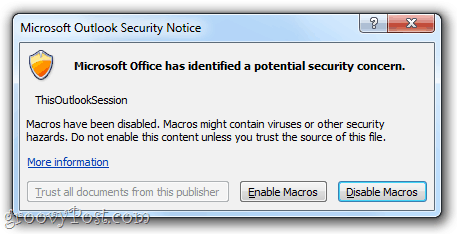
det er en mindre irritation, men det er en gener alligevel. For at slippe af med disse irriterende advarsler skal du få dine brugerdefinerede makroer signeret digitalt. Sådan gør du:
trin et
Klik på Start og åbn mappen Microsoft Office 2010. I denne mappe skal du kigge efter mappen Microsoft Office 2010 Tools. Udvid det, og klik på digitalt certifikat for VBA-projekter.

trin to
Skriv et navn til dit selvsignerede certifikat, og klik på OK. Det betyder ikke noget, hvad du kalder det. Bagefter vil du se en meddelelse om, at det digitale certifikat blev oprettet med succes.

Bemærk: Office giver dig denne lange spiel om, hvordan selvsignerede certifikater kun fungerer på din maskine, fordi selvsignerede digitale signaturer kan være forfalskninger, men det betyder ikke noget, da du laver dette til dine egne projekter. Men hvis du planlægger at distribuere dine brugerdefinerede makroer, skal du undersøge at få et godkendt kodesigneringscertifikat. Programmet Opret digitalt certifikat giver dig et praktisk link til kommercielle certifikatmyndigheder, hvis du er interesseret i at gå den rute.
trin tre
Start Outlook 2010 eller ord 2010 eller hvad som helst Microsoft Office 2010-program, du har brugerdefinerede makroer til. Klik på fanen udvikler, og vælg Visual Basic.
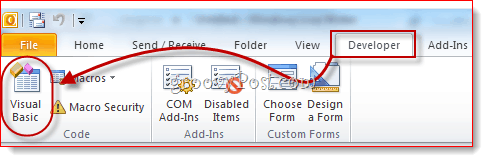
Trin fire
Åbn et VBA-projekt, og klik på værktøjer, og vælg digitale signaturer.
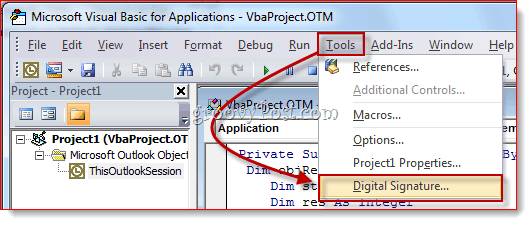
trin fem
Klik på Vælg i vinduet Digital Signatur…

Trin seks
Vælg det selvsignerede digitale certifikat, du lige har oprettet, og klik på OK.
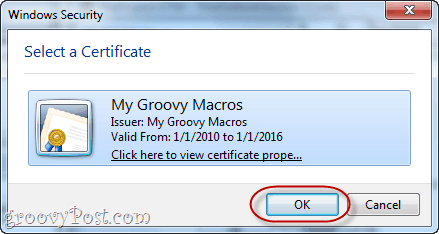
trin syv
Gem dit VBA-projekt.
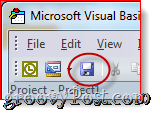
trin otte
næste gang du starter din Office 2010-applikation, får du en anden meddelelse, der siger: “Advarsel: Denne udgiver er ikke godkendt og kunne derfor ikke efterlignes. Stol ikke på disse legitimationsoplysninger.”Årsagen til, at det siger Dette, er fordi det er selvsigneret-du kan stole på det, fordi du er den, der lavede det. Klik på Stol på alle dokumenter fra denne udgiver, og du vil slippe af med de irriterende advarsler for evigt.
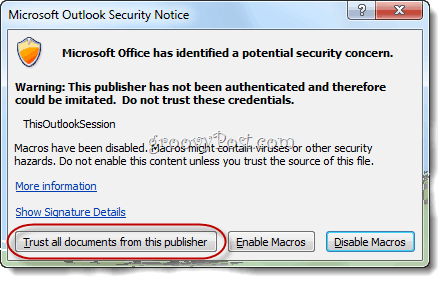
og det er alt, hvad der er til det. Hvis du nogensinde vil fjerne et certifikat, kan du gøre det ved at åbne Kontrolpanel > netværk og Internet > Internetindstillinger og gå til fanen Indhold.

Klik på knappen udgivere under certifikater.
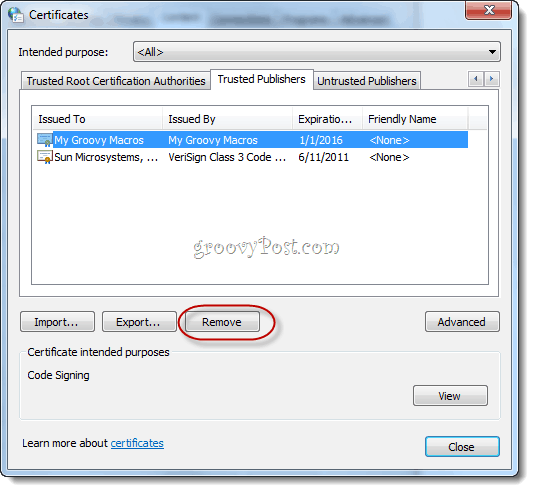
her kan du fjerne certifikater ved at vælge dem og vælge Fjern.
